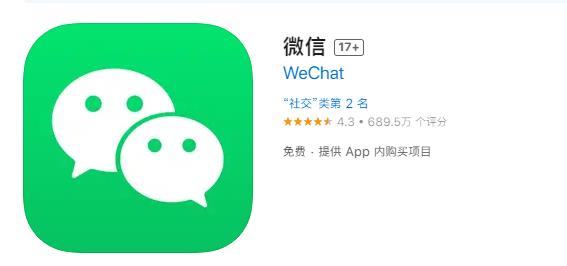有时候我们拍摄的图片方向不对,需要旋转图片来确保它们的正确方向。vivo手机提供了多种方法来旋转图片,下面是几种操作方法:
vivo手机怎么旋转图片
在vivo手机上旋转图片的方法如下:
-
打开vivo手机上的"相册"应用。
-
找到您想要旋转的图片并点击打开。
-
在图片打开后,点击屏幕右上角的"编辑"图标(通常是一个铅笔图标)。
-
在编辑模式下,点击底部的"构图"选项。
-
在构图界面,点击"旋转"按钮(通常是一个带有箭头的旋转图标)。
-
点击旋转按钮后,图片会顺时针旋转90度。您可以多次点击以实现所需的旋转角度。
-
完成旋转后,点击屏幕右上角的"√"按钮保存更改。
请注意,不同型号的vivo手机可能会有略微不同的操作方式,但基本步骤应该是类似的。如果在操作过程中遇到问题,建议您查阅手机用户手册或在线寻求帮助。
vivo相册批量旋转
vivo暂时没有批量旋转图片的功能。
要实现这个功能,请打开电脑,下载美图秀秀,使用其批量处理功能。
使用相册app旋转图片
1. 打开相册app,选择需要旋转的图片。
2. 点击图片右下角的“编辑”按钮进入编辑页面。
3. 在编辑页面中选择“旋转”功能,点击“左旋转90°”或“右旋转90°”按钮即可旋转图片。
4. 点击右上角的“保存”按钮保存旋转后的图片。
使用文件管理器旋转图片
1. 打开文件管理器,选择需要旋转的图片。
2. 点击图片下方的“更多”按钮,选择“编辑”。
3. 在编辑页面中选择“旋转”功能,点击“左旋转90°”或“右旋转90°”按钮即可旋转图片。
4. 点击右上角的“完成”按钮保存旋转后的图片。
使用第三方图片编辑软件旋转图片
1. 在应用商店搜索并下载第三方图片编辑软件,例如“美图秀秀”“Photoshop Express”等。
2. 打开软件,选择需要旋转的图片。
3. 在编辑页面中选择“旋转”功能,点击“左旋转90°”或“右旋转90°”按钮即可旋转图片。
4. 点击右上角的“保存”按钮保存旋转后的图片。
无论使用何种方法旋转图片,都需要注意保存图片,以免图片丢失。